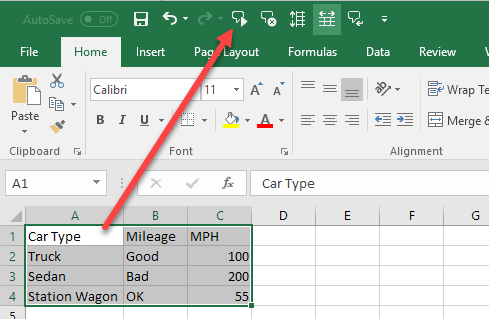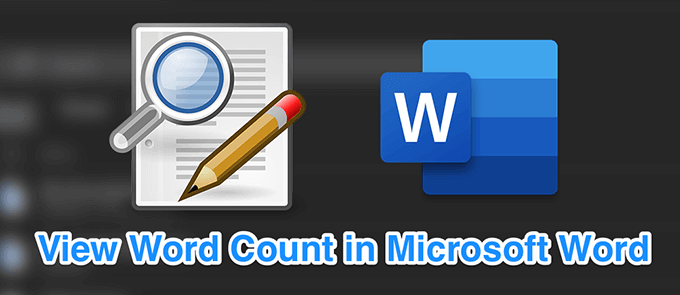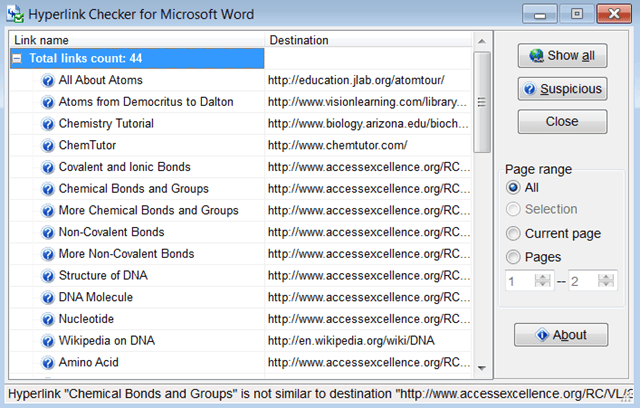Centrez vos données de feuille de calcul dans Excel pour l’impression
Si vous avez créé une petite feuille de calcul dans Excel, vous souhaiterez peut-être la centrer sur la page lorsque vous l’imprimerez. Par défaut, il s’imprimera dans le coin supérieur gauche de la page. Pour un très petit ensemble de données, cela peut nuire à l’efficacité de votre présentation.
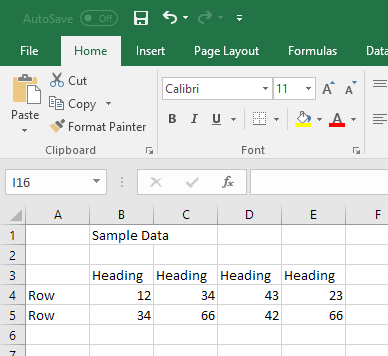
Il existe un moyen simple de centrer les données sur la page imprimée. Vous pouvez centrer les données horizontalement, verticalement ou les deux.
Pour voir comment votre feuille de calcul s’affichera une fois imprimée, cliquez sur Fichier puis sur Imprimer. Vous obtiendrez un aperçu du document à l’extrême droite.
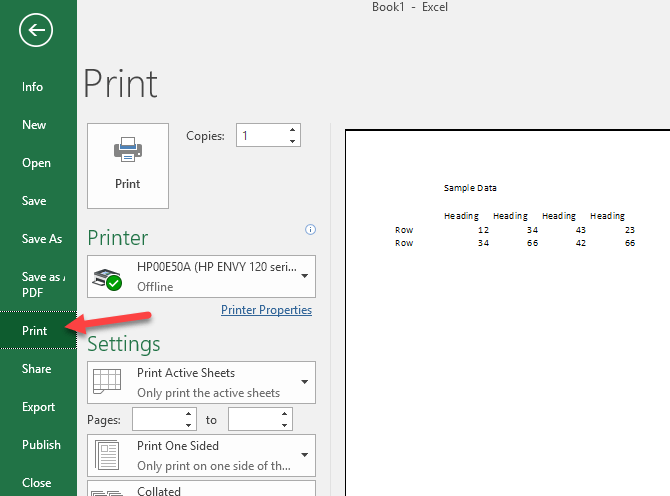
Lorsque l’exemple de feuille de calcul ci-dessus est prévisualisé, vous pouvez voir qu’il est placé dans le coin supérieur gauche de la page. C’est ainsi qu’il s’imprimera.
Pour centrer les données sur la page imprimée, cliquez sur le Mise en page languette. Ensuite, cliquez sur le bouton fléché dans le coin inférieur droit du Mise en page section de la Mise en page languette.
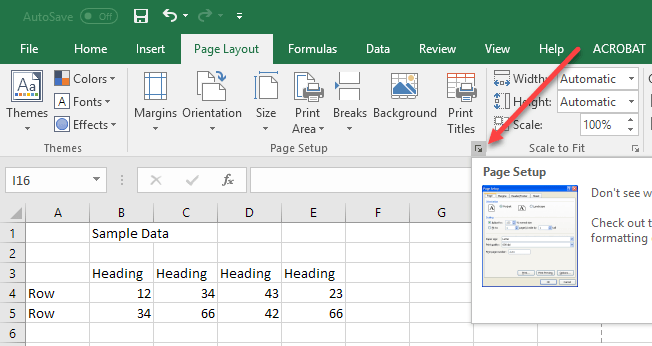
le Mise en page la boîte de dialogue s’affiche. Clique le Marges languette. Sous le Centrer sur la page en-tête, sélectionnez le Horizontalement case à cocher si vous voulez que les informations soient centrées de gauche à droite entre les marges de la page. Sélectionnez le Verticalement case à cocher si vous souhaitez que les informations soient centrées de haut en bas entre les marges de la page. Cochez les deux cases si vous souhaitez que les données soient centrées dans la page à la fois horizontalement et verticalement.
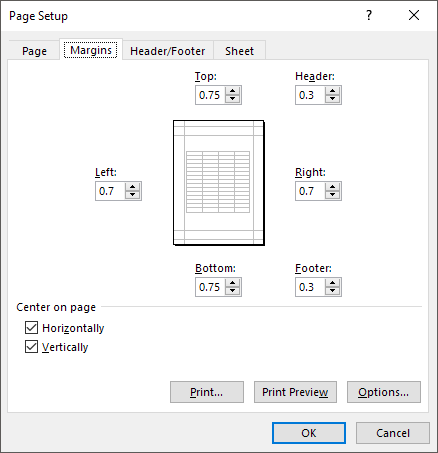
Cliquez sur le bouton Aperçu Aperçu et maintenant vous verrez les données centrées sur la page. Vous pouvez également modifier l’orientation de la page et elle restera centrée.
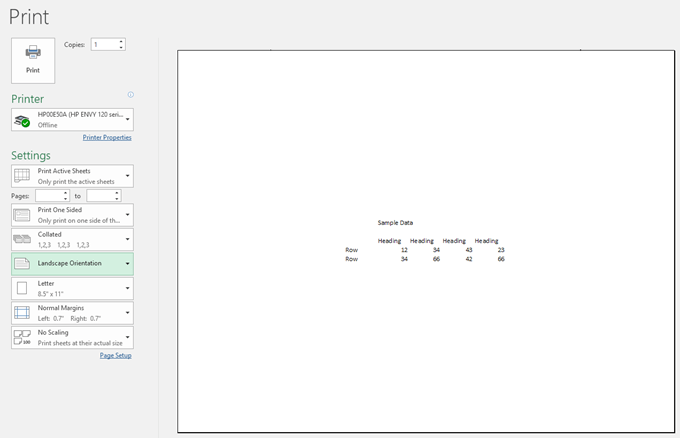
Le centrage des données sur une page n’est effectif que pour la feuille actuellement sélectionnée. Par conséquent, même si vous avez une page complète de données sur la feuille 2, vous pouvez centrer le plus petit ensemble de données sur la feuille 1 sans affecter les autres feuilles.
De plus, si vous avez une feuille contenant beaucoup de données et que vous ne souhaitez imprimer qu’une seule section de la feuille, mais que vous voulez toujours qu’elle soit centrée, vous pouvez le faire en sélectionnant d’abord les données que vous souhaitez imprimer. Une fois que vous avez sélectionné les données, allez dans Fichier Imprimer et vous verrez une liste déroulante juste en dessous Réglages.
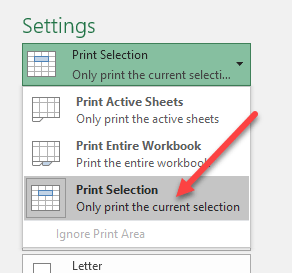
Vous pouvez choisir d’imprimer les feuilles actives, d’imprimer le classeur entier ou d’imprimer sur la sélection actuelle. C’est vraiment pratique car vous pourriez avoir une énorme feuille de calcul, mais vous n’avez qu’à imprimer un graphique ou un graphique récapitulatif. Prendre plaisir!